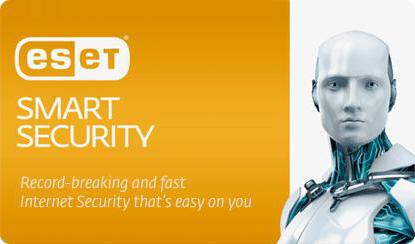Pretože v operačných systémoch WindowsBez ohľadu na ich verziu sa neustále objavujú chyby, nikto nebude prekvapený. V takmer 99 % prípadov zo 100 sú spojené s informáciami uloženými na pevnom disku. Nie každý program na kontrolu chýb počítača je však schopný opraviť špecifické zlyhania. Ďalej sa zameriame na najdôležitejšie aspekty odstraňovania chýb, porúch a porúch v systéme.
Prečo je potrebný program na kontrolu chýb v počítači?
Pokiaľ ide o dôvody výskytu porúch, môžu to byťzoznam hodín. Patrí sem nesprávne vypínanie aplikácií alebo celého systému ako celku, nesúlad ovládačov zariadení s operačným systémom, náhly výpadok prúdu, fyzické poškodenie pevného disku, chyby v systémových súboroch alebo ich absencia, vírusová infekcia, neúplné alebo nesprávne odstránenie softvérové komponenty atď.

Ako vidíme, dôvodov môže byť pomerne veľa aNie každý program na kontrolu chýb v počítači je navrhnutý tak, aby poskytoval komplexné riešenie problému. Nie, samozrejme, môžete použiť takzvané optimalizátory, ale ako ukazuje prax, je lepšie používať vysoko cielené aplikácie. Mimochodom, nemali by ste opovrhovať vlastnými nástrojmi systému Windows; niekedy pomáhajú ešte lepšie ako pomocné programy tretích strán.
Aktualizácia systému
Ako viete, v akejkoľvek verzii operačného systému WindowsExistujú chyby a nedostatky. Niekedy to môže viesť k zlyhaniu systému alebo bezpečnostným chybám. To je dôvod, prečo Microsoft záplatuje diery so závideniahodnou pravidelnosťou a vydáva nové aktualizácie.

Štandardne na akomkoľvek operačnom systéme Windows, ktorý podporujeTáto funkcia, vyhľadávanie a inštalácia aktualizácií sa vykonáva automaticky (pri neustálom pripojení na internet). V krajnom prípade môžete použiť manuálne vyhľadávanie a inštaláciu v Centre aktualizácií, ak je automatický režim zakázaný alebo je pripojenie vytvorené iba v určitom čase.
vodiči
Veľmi často sa môžu vyskytnúť chyby v dôsledkuhardvérové konflikty, alebo skôr nezrovnalosti medzi ich ovládačmi a samotným systémom. Preto pred použitím akéhokoľvek programu na opravu (odstránenie) chýb počítača musíte prejsť do „Správcu zariadení“ a zobraziť kolidujúce zariadenia.

Spravidla, ak sú v systéme nejaké, onisú označené žltou ikonou s otáznikom. V takejto situácii sa môžete pokúsiť nainštalovať alebo aktualizovať ovládače zariadení z vlastnej databázy systému, čo nie vždy funguje, ale je lepšie použiť „natívny“ disk s ovládačmi alebo špeciálnymi aplikáciami na automatické vyhľadávanie alebo aktualizáciu ovládačov, ktoré pristupujú priamo oficiálny zdroj výrobcu zariadenia. Môžete tiež dodať, že ak sú povolené automatické aktualizácie systému, aktualizujú sa aj niektoré ovládače.
Antivírusy pre Windows
Vírusy sú dosť vážnou hrozbou, naprpre operačný systém a hardvérové komponenty. Najjednoduchším príkladom je situácia s vírusom vyvinutým ešte v polovici 90. rokov, keď pri vystavení systému sústredil celý jas obrazovky na jeden bod, po čom, prirodzene, zlyhal monitor.

Upozorňujeme, že nie každý štandardný antivírus to dokážeidentifikovať potenciálnu hrozbu za behu, dokonca aj s aktualizovanými databázami signatúr, pretože vírusy rastú míľovými krokmi. Tu sa odporúča použiť prenosné nástroje ako Dr. Web CureIt! Alebo Kaspersky Virus Removal Tool. V tomto prípade je žiaduce, aby sa hlavný antivírusový softvér a prenosná aplikácia líšili výrobcom.
Kontrola pamäte RAM pevného disku pomocou vlastných nástrojov systému Windows
Teraz si povedzme o najbežnejšíchchybové situácie. Ide o poruchy pevného disku, pretože na ňom sú uložené všetky informácie. Okamžite povedzme, že niekedy môžu nastať problémy s pamäťou RAM, ale je to skôr fyzická nezrovnalosť ako softvérová nezrovnalosť. A dnes neexistuje žiadny softvérový spôsob, ako takéto konflikty vyriešiť. Ak vám teda niekto povie, že existujú utility, ktoré takéto chyby odstraňujú, je to absolútny nezmysel. Program na analýzu chýb v počítači (pre RAM) - áno. Ale určite nie na ich odstránenie. Pozoruhodným príkladom je utilita Memtest86+.

Vráťme sa však k chybám na pevnom disku.Spravidla sa vyskytujú v systémovom oddiele, čo ovplyvňuje výkon operačného systému. Môžu ich obsahovať aj logické oddiely, ale v tomto prípade sú náchylné na poruchy iba aplikácie, ktoré sú tam nainštalované, hoci v dôsledku toho môže ich nesprávna činnosť alebo neustále pády ovplyvniť systém ako celok.
Na začiatok by ste mali použiť štandardskenovací nástroj vyvolaný z ponuky vlastností disku alebo diskového oddielu. V tomto prípade je vhodné povoliť možnosť automatickej opravy systémových chýb. Ale niekedy tento prístup nemusí priniesť požadovaný výsledok.
V tomto prípade je lepšie použiť príkazový riadokriadok, v ktorom je zadaná skratka chkdsk s písmenom jednotky. Tento príkaz je jedinečný v tom, že k nemu môžete pridať ďalšie parametre v podobe pravej lomky (lomky) a písmena parametra. Napríklad kombinácia chkdsk s: /f je podobná kontrole s automatickou korekciou zlyhania, ale funguje oveľa správnejšie. A takýchto tímov je veľa v úplne iných variáciách.
Pomôcky na analýzu a opravu chýb HDD
Ak používateľ nie je silný v systémovej časti,Pozrime sa, čo sa dá urobiť, ak stále potrebujete okamžite skontrolovať chyby na pevnom disku. Ako skontrolovať? Áno, je to veľmi jednoduché – použite akýkoľvek dostupný nástroj tretej strany.

Medzi nimi je Norton Disc Doctor,CheckDisk, HDD Scan a mnoho ďalších. Z veľkej časti ide o plne automatizované nástroje, ktoré vám umožňujú kontrolovať a opravovať chyby na pevnom disku jedným kliknutím.

Ale pre skúsených používateľov existuje výkonnejšínápravou je program Victoria. Samozrejme, že je pomerne zložitý, ale je to najvýkonnejší zo všetkých známych nástrojov, ktorý nemá na celom svete obdobu. Okrem toho funguje aj v režime Windows, v režime kompatibility so systémom DOS. Mimochodom, práve v druhom prípade vykazuje najlepšie výsledky.
Windows 7: Kontrola chýb v systémových súboroch
Stačí skontrolovať systémové súboryproblematické. Nemá zmysel robiť to ručne, najmä preto, že ani jeden používateľ nemôže skutočne povedať, koľko a aké súbory by mali byť v systéme. Okrem toho môžu byť prítomné, ale ich štruktúra bude poškodená. Čo robiť v tomto prípade? Je to jednoduché. Vhodný je program na kontrolu chýb v systémovej časti počítača.

Najjednoduchší nástroj možno nazvať malýmbezplatný program BUG DOCTOR. Je schopný automatickej analýzy a opravy menších chýb. Bohužiaľ, nevie, ako obnoviť systémové súbory alebo nájsť za ne náhradu.
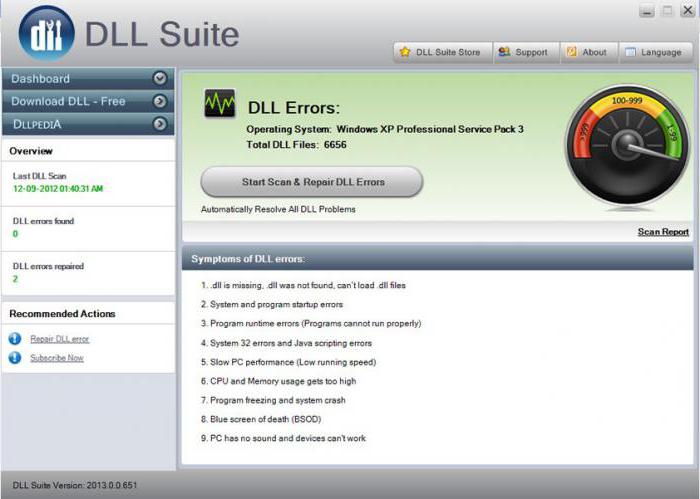
Pretože väčšina systémových súborov je hotovávo forme dynamických knižníc s príponou .dll je utilita s názvom DLL Suite ideálna na kompletnú analýzu, vyhľadávanie a automatické načítanie poškodených alebo chýbajúcich komponentov. Veľmi často sa používa aj v prípadoch, keď výkon Windows akejkoľvek verzie a nielen „sedmičky“ klesne pod kritickú hranicu.
Aplikácie na prácu so systémovým registrom
Systémový register hrá jednu z najdôležitejších úloh.Nesprávne alebo nesprávne kľúče môžu spomaliť systém a spôsobiť zlyhanie kolaterálu. Ručná úprava je opäť nevďačná úloha, aj keď máte špeciálne znalosti.

Tu sú užitočné nástroje ako Registry Optimizer.Vit Registry Fix Professional atď. Po ceste sa oplatí odporučiť pomôcku iObit Uninstaller, ktorá s týmto problémom nepriamo súvisí. Je určený na odstránenie nepotrebných aplikácií a má režim na násilné čistenie systému od zvyškových súborov a položiek registra. Ako je už jasné, nejde o program na kontrolu chýb počítača, ale skôr o prostriedok na zabránenie ich výskytu v budúcnosti v dôsledku nesprávneho odinštalovania aplikácií a ich komponentov.
Komplexné služby
Pokiaľ ide o komplexné nástroje, obsahujú takmer všetky vyššie uvedené moduly a kontrolujú systém automaticky. Sú však vhodné hlavne pre neskúsených používateľov.

Dnes ich môžete spočítať veľa.Najvýraznejšie sú Advanced System Care, Ashampoo WinOptimizer, CCleaner, AVG PC TuneUp, Glary Utilities, Error Repair Pro, System Mechanic, Rising PC Doctor a mnohé ďalšie. Každý takýto program na kontrolu chýb v počítači ich dokáže nielen opraviť, ale aj optimalizovať fungovanie systému Windows, napríklad vypnutím nepotrebných služieb na pozadí.
Ale ako je uvedené vyššie, nemali by ste od nich očakávať príliš veľa, ale stále používajte úzko zamerané nástroje, ktoré do značnej miery určujú konečný výsledok.